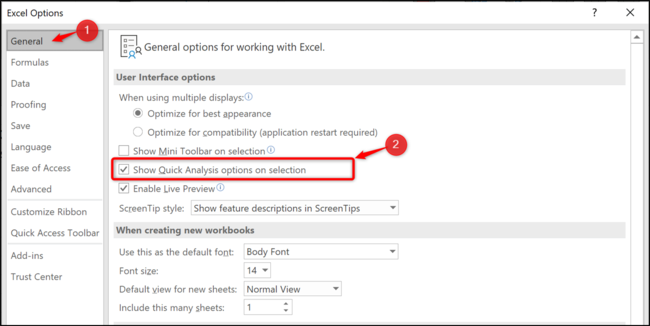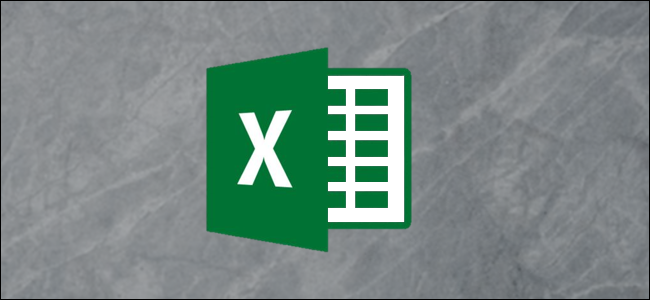Enlaces rápidos
Las etiquetas inteligentes pueden ser muy útiles en Excel para cambiar rápidamente la acción que realiza una hoja de cálculo en sus datos. Aparecen automáticamente cuando trabaja en Excel, pero cada etiqueta inteligente se puede eliminar si no las usa.
Una etiqueta inteligente es un pequeño botón que aparece cuando se ingresan o seleccionan datos en una hoja de cálculo. Este botón ofrece acciones basadas en los datos del celular. La siguiente imagen muestra la etiqueta inteligente Opciones de pegado que aparece cuando se pegan datos.
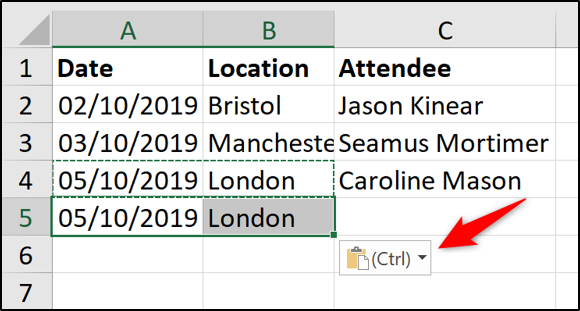
Al hacer clic en la etiqueta inteligente, se ofrecen diferentes opciones de pegado.
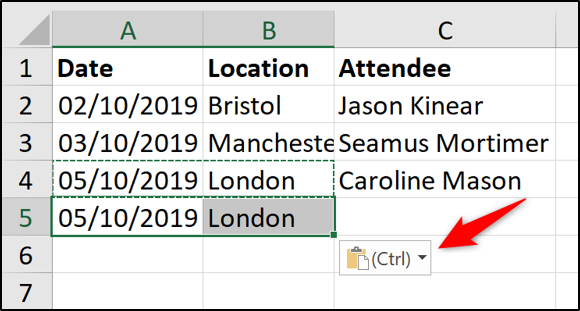
Todas las balizas inteligentes funcionan de esta manera. Las opciones que vea dependerán de la etiqueta inteligente y de los datos contenidos en las celdas.
Proporcionan una forma rápida de cambiar lo que Excel realiza con sus datos. Excel tiene algunas etiquetas inteligentes disponibles: Opciones de pegado, Autocompletar, Relleno rápido, Comprobación de errores y Escaneo rápido.
Las balizas inteligentes son sólo temporales. Aparecen inmediatamente cuando selecciona, ingresa o pega datos en una celda. Desaparecen tan pronto como realizas otra tarea.
Si no utiliza etiquetas inteligentes, puede eliminarlas. La eliminación de etiquetas inteligentes evitará que aparezcan en Excel hasta que se vuelvan a habilitar. Este cambio afecta a todos los libros, no solo al que está abierto actualmente.
Cada una de las etiquetas inteligentes en Excel tiene su propia configuración individual que debe desactivarse. Esto es genial porque puedes desactivar los que no usas sin tener que eliminarlos todos.
Veamos cómo eliminar cada etiqueta inteligente. Todas las etiquetas inteligentes se pueden eliminar desde la ventana de opciones en Excel. Para abrir esta ventana, haga clic en Archivo > Opciones.
Opciones de pegado y autocompletar
Para eliminar el botón Opciones de pegado, haga clic en «Avanzado» y desmarque la casilla «Mostrar el botón Opciones de pegado cuando se pegue el contenido».
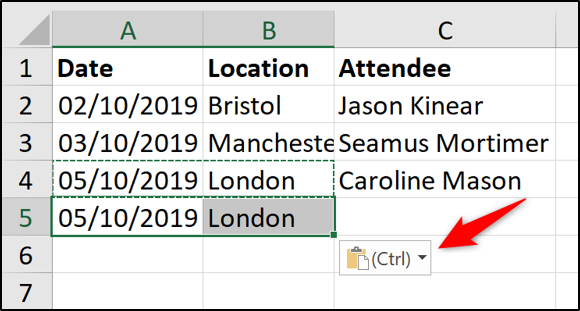
Esta configuración elimina la etiqueta inteligente para las opciones de pegar y autocompletar.
relleno flash
De forma predeterminada, Flash Fill está configurado para que se produzca automáticamente. Mientras escribe, Flash Fill puede ofrecerle sugerencias sobre la entrada de datos.
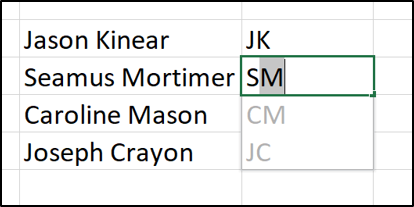
Si Flash Fill realiza la acción, aparece la etiqueta activa para que puedas cancelar las sugerencias.
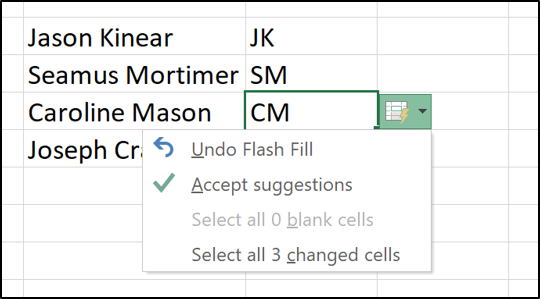
Si no desea que este comportamiento de relleno Flash automático continúe ocurriendo, puede desactivarlo. En la categoría «Avanzado», desmarque la casilla «Autocompletar Flash».
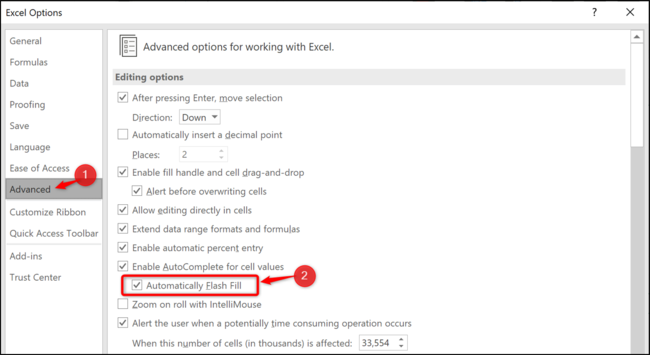
Comprobación de errores
Excel realiza una comprobación básica de errores cuando escribes fórmulas y, si creen que has cometido un error, aparecen una flecha verde y una etiqueta inteligente.
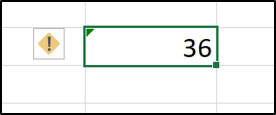
Esto no significa necesariamente que hayas cometido un error. Excel cuestiona la fórmula porque podría ser inconsistente o inusual en la forma en que se usó.
En la categoría «Fórmulas», desmarque la casilla «Habilitar verificación de errores en segundo plano».
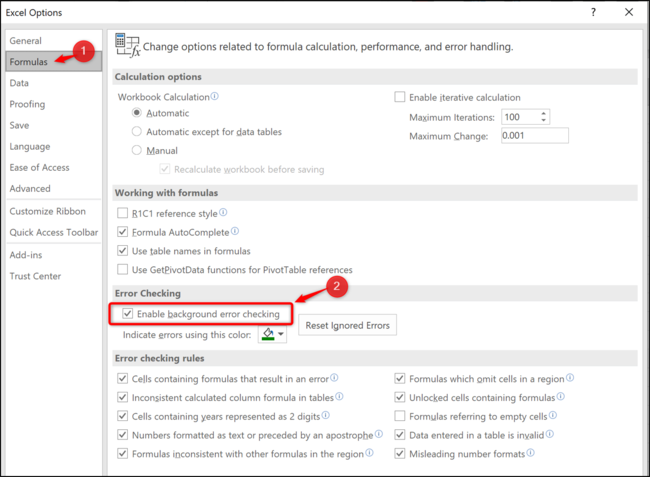
Herramientas de análisis rápido
La etiqueta inteligente Opciones de análisis rápido aparece cuando selecciona un rango de valores en su hoja de cálculo. Proporciona una forma rápida de crear un gráfico, aplicar una regla de formato condicional o utilizar otras funciones de análisis.
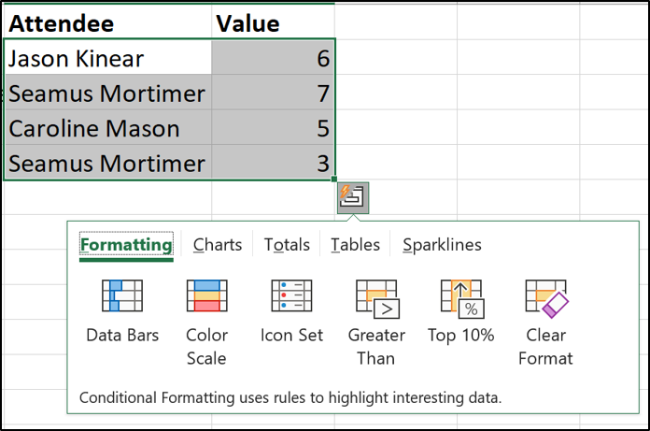
Si no utiliza esta función, es posible que le resulte frustrante y desee eliminarla. En la categoría «General», desmarque la casilla «Mostrar opciones de escaneo rápido cuando se seleccione».